Cách tìm giá trị trung bình của 3 giá trị cuối cùng trong Microsoft Excel 2010
Trong bài này, chúng ta sẽ tìm hiểu Cách Tìm Giá trị Trung bình của 3 Giá trị Cuối cùng trong Microsoft Excel 2010.
Tình huống
Đối với Phiên bản, bạn có một danh sách lớn dữ liệu và bạn cần tìm Trung bình của các số từ 3 tháng cụ thể trước.
Hàm và công thức
Đối với bài viết này, chúng ta sẽ cần sử dụng các chức năng sau:
-
Hàm AVERAGEIFS. Hàm EOMONTH Hàm AVERAGEIFS trong Excel được sử dụng để tìm giá trị trung bình của mảng dựa trên nhiều tiêu chí hoặc điều kiện.
Cú pháp:
|
= ( Average_range , range1, criteria1, [ range2,criteria2 ] ) |
Hàm EOMONTH được sử dụng để tìm ngày cuối cùng của tháng nhất định. Nó đòi hỏi hai thứ:
-
Từ ngày bạn muốn đếm hoặc ngày sản xuất.
-
Số tháng kể từ ngày hoặc thời gian tồn tại của nó.
Cú pháp:
|
=EOMONTH( Start_date, months) |
start_date: ngày hợp lệ đại diện cho ngày bắt đầu của hàm.
Tháng: một số dương hoặc âm để lấy ngày sau hoặc trước ngày bắt đầu.
Bây giờ chúng ta sẽ tạo công thức cho các hàm này. Ở đây, chúng tôi sẽ cung cấp dữ liệu và chúng tôi cần để tìm AVERAGE của các con số trong một tháng cụ thể.
Sử dụng công thức:
|
= AVERAGEIFS ( rng , order_date , “>=” & date , order_date , “⇐” & EOMONTH ( date , 0 ) ) |
Giải thích:
-
Hàm EOMONTH trả về ngày cuối cùng của tháng của ngày đã cho dưới dạng đối số.
-
AVERAGEIFS lấy giá trị trung bình của các số từ ngày có ngày lớn hơn ngày nhất định và nhỏ hơn ngày cuối cùng của tháng.
Lưu ý: không cung cấp ngày trực tiếp cho chức năng. Sử dụng hàm DATE hoặc sử dụng tham chiếu ô cho đối số ngày trong excel vì Excel chỉ đọc ngày với thứ tự chính xác.
Ví dụ:
Tất cả những điều này có thể khó hiểu. Hãy hiểu cách sử dụng hàm bằng một ví dụ. Đây Đây là một dữ liệu từ A1: D51.
chúng ta cần tìm AVERAGE của số lượng trong tháng một.
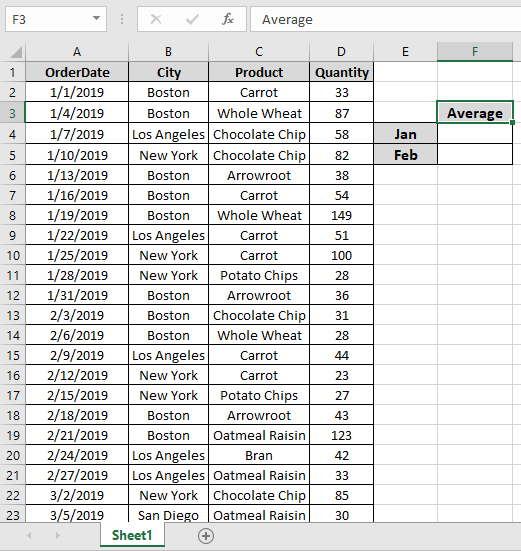
Đầu tiên, chúng ta sẽ tìm một ngày có ngày đầu tiên của tháng là ô A2. Các phạm vi được đặt tên là rng (D2: D51) và order_date (A2:
A51).
Sử dụng công thức:
|
= AVERAGEIFS ( rng , order_date , “>=” & A2 , order_date , “⇐” & EOMONTH ( A2 , 0 ) ) |
Giải thích:
-
EOMONTH (A2, 0) trả về ngày 31 tháng 1 là ngày cuối cùng trong tháng 1.
-
“> =” & A2 trả về tiêu chí có giá trị lớn hơn ngày tháng trong A2.
-
“⇐” & EOMONTH (A2, 0)) trả về tiêu chí có giá trị nhỏ hơn ngày cuối cùng của tháng.
-
AVERAGEIFS nhận tất cả các đối số trên và trả về giá trị trung bình của số được cho bên dưới.
\ {33; 87; 58; 82; 38; 54; 149; 51; 100; 28; 36} Ở đây A2 được cung cấp dưới dạng tham chiếu ô & Phạm vi được đặt tên được cung cấp dưới dạng rng (D2: D51) và order_date (A2: A51).
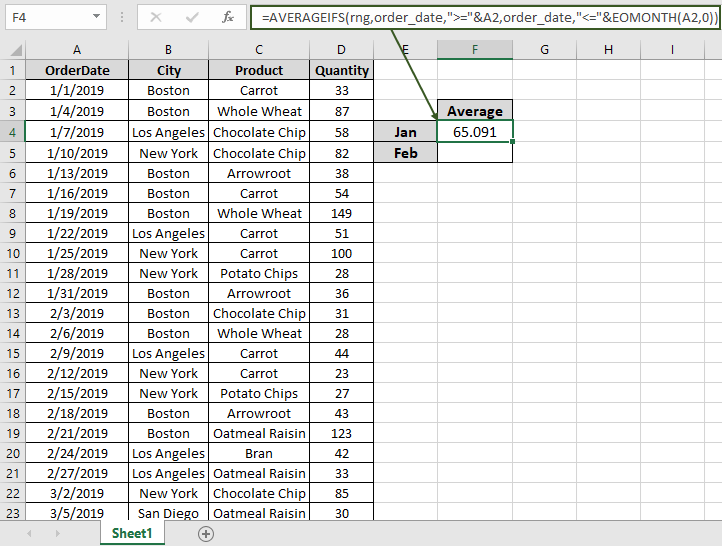
Như bạn có thể thấy trong ảnh chụp nhanh ở trên, AVERAGE của số lượng trong tháng 1 sẽ là 65.091.
Bây giờ chúng ta sẽ nhận được AVERAGE của số lượng trong tháng 2 bằng cách thay đổi đối số Ngày đầu tiên của hàm
Sử dụng công thức:
|
= AVERAGEIFS ( rng , order_date , “>=” & A13 , order_date , “⇐” & EOMONTH ( A13 , 0 ) ) |
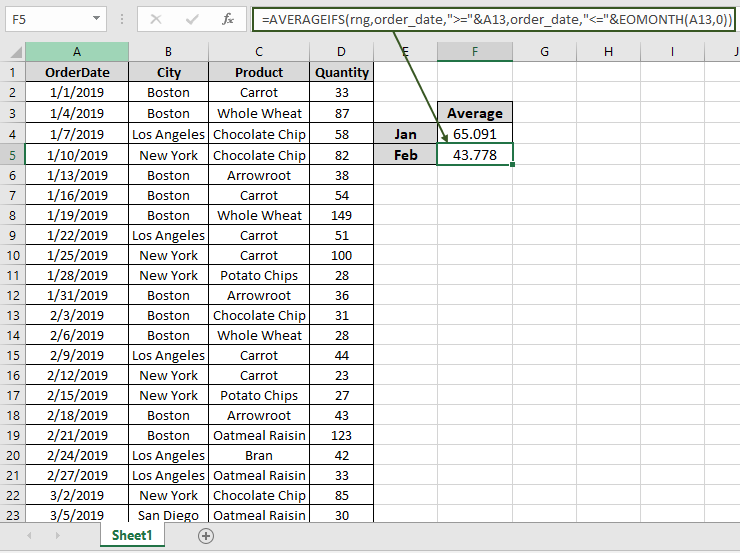
Như bạn có thể thấy trong ảnh chụp nhanh ở trên, AVERAGE của số lượng trong tháng 1 là 43,778.
Ghi chú:
-
Hàm trả về lỗi #VALUE! lỗi nếu đối số của hàm không phải là số.
-
Không cung cấp ngày trực tiếp cho chức năng. Sử dụng hàm DATE hoặc sử dụng tham chiếu ô cho đối số ngày trong excel vì Excel chỉ đọc ngày với thứ tự chính xác.
Hy vọng bài viết này về Cách Tìm Trung bình của 3 Giá trị Cuối cùng trong Microsoft Excel 2010 là giải thích. Tìm thêm các bài viết về trích xuất giá trị và công thức Excel liên quan tại đây. Nếu bạn thích blog của chúng tôi, hãy chia sẻ nó với bạn bè của bạn trên Facebook. Và bạn cũng có thể theo dõi chúng tôi trên Twitter và Facebook. Chúng tôi rất muốn nghe ý kiến của bạn, hãy cho chúng tôi biết cách chúng tôi có thể cải thiện, bổ sung hoặc đổi mới công việc của mình và làm cho nó tốt hơn cho bạn. Viết thư cho chúng tôi tại [email protected].